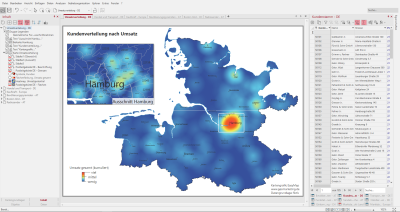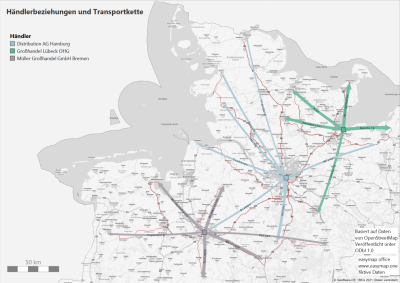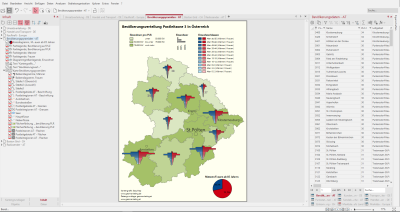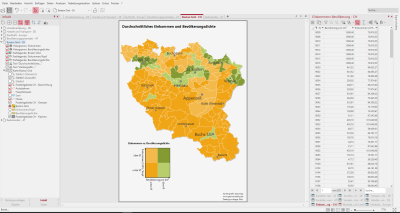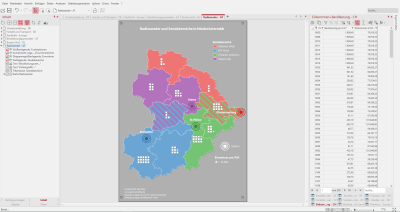Analysieren
In dieser Kartenmappe sind diverse Analysen auf unterschiedlichen Tabellen enthalten. Neben Karten auf deutschen Postleitzahlen enthält diese Kartenmappe auch Auswertungen auf österreichischen und Schweizer Postleitzahlen. Damit Sie die Tabellen den richtigen Ländern zuordnen können, sind die Blätter und Tabellen mit einem zweistelligen Länderkürzel versehen.
Die Kartenmappe enthält folgende Blätter:
Umsatzverteilung DE
Dieses Blatt zeigt Ihnen eine Heatmap, Umsatzpotential mit der Umsatzverteilung in der Postleitzone 2 von Deutschland an. Zudem gibt es eine Beikarte mit dem Ausschnitt Hamburg. Die Farblegende zeigt Ihnen den Farbverlauf der Heatmap an, sprich wo gibt es eine hohe Umsatzkonzentration und wo nicht.
Über das Steuerungsfenster Inhalt können Sie sich die Umsatzverteilung auch als Flächenfärbung, Umsatz gesamt oder als Symbole, Kunden anzeigen lassen. Alle drei Analysen beruhen auf der gleichen Datenspalte der Tabelle „Kundenstamm DE" und können durch Klicken auf den Radiobutton ausgewählt werden, da diese sich in der gleichen Sichtbarkeitsgruppe befinden. Zudem gibt es im Steuerungsfenster Inhalt zu jeder Analyse eine Legende. Die Kartenansicht wird auf das wesentliche reduziert, indem die topografischen Ebenen wie Autobahnen, Bundesstraßen, Flüsse und Gewässer gelöscht werden.
So können Sie diese Karte nachstellen:
- Auswahl der Analyse Heatmap mit dem Untertypen standortbezogen, Einstellungen: Datenspalte „Umsatz gesamt", Umkreis 25 km, linear abfallend, kontinuierlicher Farbverlauf leicht vom Default modifiziert. Im Steuerungsfenster Inhalt wird automatisch eine Legende erzeugt.
- Auswahl der Analyse Flächenfärbung, Einstellungen: Datenspalte „Umsatz gesamt" und 5 Werteklassen mit einer benutzerdefinierten Klassifizierung in runden tausender Schritten. Im Steuerungsfenster Inhalt wird automatisch eine Legende erzeugt.
- Auswahl der Analyse Symbole für die Standorte, Einstellungen: Datenspalte „Umsatz gesamt", Symbole auswählen, Größe und Farbe festlegen. Im Steuerungsfenster Inhalt wird automatisch eine Legende erzeugt.
- Alle drei Analysen in eine Wechselseitige Sichtbarkeitsgruppe legen, damit im Steuerungsfenster Inhalt immer nur eine der drei sichtbar geschaltet werden kann.
- Farblegende für alle drei Analysen auf das Blatt ziehen
- Beikarte auf das Blatt ziehen und die Karte Umsatzverteilung auswählen, durch Zoom innerhalb markierter Karte den Ausschnitt auf Hamburg setzten.
- Geometrische Form unter Freihandgrafik auswählen und als Rahmen um Hamburg auf die Karte ziehen, Randfarbe auf weiß und Füllung auf keine Farbe einstellen.
- Text für Überschrift und Fußnoten einfügen.
Folgende Tabellen wurden verwendet:
- Kundenstamm - DE
Handel und Transport DE
Dieses Blatt zeigt Ihnen Händlerbeziehungen und Transportketten, die mit Beziehungsanalysen und Symbolanalysen dargestellt werden. Als Kartengrundlage werden Postleitgebiete der Postleitzone 2 verwendet. Sie können im Steuerungsfenster Inhalt zwischen der Händlerbeziehung mit Händlerstandorten und der Transportkette mit Logistikzentren wechseln, indem Sie eine der Beziehungsanalysen auswählen. Die Beziehungsanalysen und Symbolanalysen sind sowohl Wechselseitig Sichtbar als auch Gleichzeitig Sichtbar gruppiert und zeigen Ihnen das Zusammenspiel der unterschiedlichen Sichtbarkeitsgruppen. Um die Entfernungen der Standorte besser einschätzen zu können, ist ein Maßstab auf das Blatt eingefügt. Außerdem sind auch Routenbrechnungen für die verschiedenen Händlern vorhanden. Wenn Sie mit der Maus im Steuerungsfenster Inhalt auf die einzelnen Routen fahren oder in die Eigenschaften jeder Route schauen, können Sie die Entfernung in Kilometern und die Dauer der Route nach Kürzeste Fahrtstrecke mit einem Pkw sehen.
Damit die Beziehungsanalysen im Vordergrund stehen, wird in dieser Karte auf topografische Ebenen verzichtet. Die Internet-Karte in Grautönen dient der besseren Orientierung im Raum.
So können Sie diese Karte nachstellen:
- Händlerbeziehungen: Auswahl der Analyse Beziehungen mit einer einheitliche Strichlierung; Farbe nach Merkmal der Datenspalte „Händler" und Linienbreite in fünf Werteklassen nach benutzerdefinierter Klassifizierung der Datenspalte „Entfernung (in km)".
- Händlerstandorte: Auswahl der Analyse Symbole mit der Datenspalte „Händler" und einer Klassifizierung nach Merkmal; Farbe, Form und Größe anpassen.
-
Transportketten: Auswahl der Analyse Beziehungen mit der Datenspalte „TEU", vier Werteklassen mit einer benutzerdefinierten Klassifizierung.
-
Routen: Auswahl der Analyse Route berechnen nach Kürzeste Fahrtstrecke mit Pkw Verkehrsmittel. Routen auf die Karte vom Gebietsstandort zum Kunden zeichnen.
- Logistikzentren: Auswahl der gekoppelten Analyse Symbole mit der Datenspalte „Nach Ort" und einer Klassifizierung nach Merkmal.
- Für die Händlerstandorte sowie für die Beziehungen der Transportkette wurde eine kombinierte Legende eingefügt.
- Die Analysen über die Händler (Symbole und Beziehungen) wurden in eine Gleichzeitige Sichtbarkeitsgruppe gepackt. Eine weitere Gleichzeitige Sichtbarkeitsgruppe wurde für die Logistikzentren und die Transportkette gebildet, um dann mit der anderen gleichzeitigen Sichtbarkeitsgruppe eine Wechselseitige Sichtbarkeitsgruppe zu bilden.
- Eine Internet-Karte auf die Karte ziehen und den BKG WebAtlasDE.light in Graustufen auswählen.
- Einen Maßstab vom Steuerungsfenster Objekte auf das Blatt einfügen und in den Einstellungen die Anzahl Sektoren auf 5 mit einer Gesamtbreite 50 km und einer Sektorbreite von 10 auswählen.
- Jeweils einen Text für Überschrift und Fußzeile einfügen.
Folgende Tabellen wurden verwendet:
- Transportkette - DE
- Händlerbeziehungen - DE
Bevölkerungspyramiden AT
Dieses Blatt zeigt die Altersverteilung nach Geschlecht und die Bevölkerungsverteilung auf Ebene der österreichischen Postleitregionen. Hier wurden mehrere Flächenfärbungen und Balkendiagramme miteinander kombiniert. Zum besseren Verständnis der Daten werden Tooltips für die Analysen eingefügt, die Informationen beim Überfahren der Karte anzeigen.
In der Gesamtansicht der Karte liegt eine Flächenfärbung für die Ebene Postleitregionen AT vor. Erst wenn Sie in die Karte hineinzoomen wechselt die Ansicht zu einer Flächenfärbung auf Ebene der Postleitzahlen AT. Dieser Sichtbarkeitswechsel wird mit der Zoomautomatik realisiert, indem für die Flächenfärbungen unterschiedliche Sichtbarkeitsstufen gesetzt wurden. Die Farblegenden sind an die unterschiedlichen Sichtbarkeiten der Analyse gekoppelt und nur sichtbar, wenn die zugehörige Analyse sichtbar ist. Zoomen Sie einfach in die Karte hinein und sehen Sie, wie sich die Flächenfärbungen verhält. Für beiden Flächenfärbungen gibt es eine Legende im Steuerungsfenster Inhalt.
Die Analyse Balkendiagramme wird zwei Mal verwendet, um je ein Diagramm für die Altersverteilung der Männer und Frauen zu erhalten. Das Diagramm für die Frauen wächst nach rechts und das Diagramm der Männer nach links. Indem beide Balkendiagramme aneinander ausgerichtet werden, entsteht das bekannte Bild einer Bevölkerungspyramide. Die beiden Farblegenden werden außerdem so nebeneinander positioniert, dass nur eine Beschriftung für beide Diagramme notwendig ist. Dadurch wirkt die Karte nicht zu überladen.
Über ein Einzeldiagramm wird die Altersklasse mit besonders großem Unterschied zwischen Männern und Frauen in den Vordergrund gehoben.
So können Sie diese Karte nachstellen:
- Auswahl der Analyse Flächenfärbung auf Ebene der Postleitregionen mit den Einstellungen: Klassifizierung über Datenspalte „Einwohner" und Auswahl der Klassifizierung gleichverteilt, Tooltip mit den Einwohnerzahlen einfügen. Im Steuerungsfenster Inhalt wird automatisch eine Legende erzeugt.
- Auswahl der Analyse Flächenfärbung auf Ebene der Postleitgebiete mit den Einstellungen: Klassifizierung über Datenspalte „Einwohner" und Auswahl der Klassifizierung gleichverteilt, Tooltip mit den Einwohnerzahlen einfügen. Im Steuerungsfenster Inhalt wird automatisch eine Legende erzeugt.
- Im Steuerungsfenster Inhalt die Maßstabsbereiche der beiden Flächenfärbungen aufeinander abstimmen.
- Auswahl der Analyse Säulendiagramme mit den Einstellungen: alle Datenspalten für die Altersklassen der Männer auswählen, Farbverlauf von hellblau für die jüngste nach dunkelblau für die älteste Altersklasse, in den Details die Ausrichtung der Balken nach links setzen.
- Auswahl der Analyse Säulendiagramme mit den Einstellungen: alle Datenspalten für die Altersklassen der Frauen auswählen, Farbverlauf von hellrot für die jüngste nach dunkelrot für die älteste Altersklasse, in den Details die Ausrichtung der Balken nach rechts setzen.
- Auswahl des Objekts Einzeldiagramme, mit den Einstellungen: Auswahl Tabelle „Bevölkerungsdaten Österreich", Kreissektordiagramm, Anzahl der Datenspalten auf 2, Auswahl der Datenspalte "Alter ab 85 (jeweils für Männer/Frauen)" und Festlegen von Farbe, Größe und Gestaltung des Diagramms.
- Farblegenden für die Flächenfärbungen und die Balkendiagramme einfügen. Bei der Legende für die Balkendiagramme der Männer die Beschriftung ausstellen und neben die zweite Legende für die Balkendiagramme der Frauen positionieren.
- Text für Überschrift und Fußzeile einfügen.
Folgende Tabellen wurden verwendet:
- Bevölkerungsdaten - AT
Boston Grid CH
Dieses Blatt zeigt eine Boston Grid Analyse der Variablen „durchschnittliches Einkommen" und „Bevölkerungsdichte" für die Postleitgebiete der Postleitzone 9 in der Schweiz und Liechtenstein. So lassen sich beispielsweise leicht Gebiete identifizieren, die sich durch ein hohes Durchschnittseinkommen und einer hohen Bevölkerungsdichte auszeichnen. Für die beiden Variablen wurden ebenfalls zwei separate Flächenfärbungen und Histogramme angelegt. Die drei Flächenanalysen wurden auf Sichtbarkeitseinstellung „wechselseitig sichtbar“ eingestellt. Zum besseren Verständnis der Daten wurden Tooltips zu den Analysen eingefügt, die beim Überfahren der Karte angezeigt werden. Für alle drei Analysen gibt es im Steuerungsfenster Inhalt Legenden.
So können Sie diese Karte nachstellen:
- Auswahl der Analyse Boston Grid mit den Einstellungen: Durchschnittliche Klassifizierung für je zwei Datenspalten, Farben festlegen und Tooltip einfügen. Im Steuerungsfenster Inhalt wird automatisch eine Legende erzeugt.
- Auswahl der Analyse Flächenfärbung mit den Einstellungen: Durchschnittliche Klassifizierung über die Datenspalte „Bevölkerung pro km²" , Farben festlegen, Tooltip einfügen. Im Steuerungsfenster Inhalt wird automatisch eine Legende erzeugt.
- Auswahl der Analyse Flächenfärbung mit den Einstellungen Durchschnittliche Klassifizierung über die Datenspalte „Einkommen/Kopf", Farben festlegen, Tooltip einfügen. Im Steuerungsfenster Inhalt wird automatisch eine Legende erzeugt.
- Auswahl Histogramm und Legenden für die beiden Flächenfärbungen.
- Auswählen der Analyse-Ebenen und Vergabe eines Namens für die Wechselseitige Sichtbarkeitsgruppe unter den Eigenschaften.
- Text für Überschrift und Fußzeile einfügen.
Folgende Tabellen wurden verwendet:
- Einkommen+Bevölkerung - CH
Radiosender AT
Diese Blatt zeigt Sendegebiete und Funkhäuser verschiedener Radiosender in der österreichischen Postleitzone 3. Überschneidungen der Sendegebiete werden mittels einer Flächenschraffur innerhalb Niederösterreichs gezeigt. Für eine Flächenschraffur müssen die Gebiete mit mehreren Zuordnungen auch mehrmals als einzelne Zeile in der Tabelle vorliegen, denn nur so kann eine Fläche schraffiert dargestellt werden. Die Funkhäuser sind als Symbolanalyse dargestellt. Zusätzlich sind Bevölkerungskennzahlen in Zähldiagrammen sichtbar.
So können Sie diese Karte nachstellen:
- Auswahl der Analyse Flächenschraffur mit den Einstellungen: Datenspalte „Sender" aus der Tabelle "Sendebereiche - AT", Klassifizierung über Merkmal und Auswahl von Breite und Art der Schraffur.
- Auswahl der Analyse Symbole mit den Einstellungen: Auswahl eines Symbols - datenunabhängig, Symbolfarbe - Datenspalte „Sender" aus der "Sendebereiche - AT" klassifiziert über Merkmal und Größe der Symbole - datenunabhängig.
- Auswahl der Analyse Zähldiagramm für die Darstellung der Einwohner mit den Einstellungen: Anzahl der Segmente und Farbe, Detaileinstellung (Symbol, Wert pro Symbol).
- Farblegende für die Flächenschraffur, eine Größenlegende für die Symbole sowie eine Kombinierte Legende für die Einwohnerdichte einfügen.
- Text für Überschrift und Fußzeile einfügen.
Folgende Tabellen wurden verwendet:
- Funkstationen - AT
- Sendebereiche - AT
- Bevölkerung pro PLR